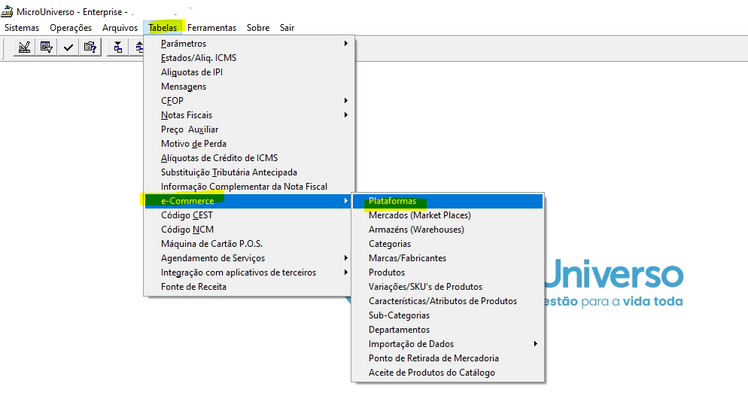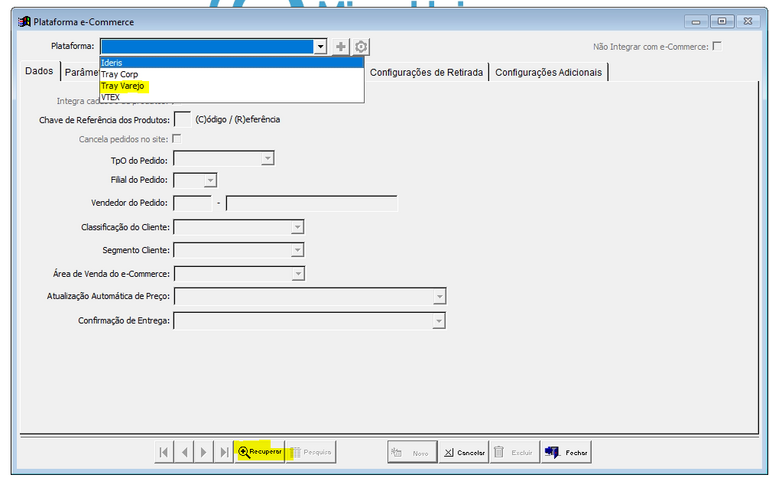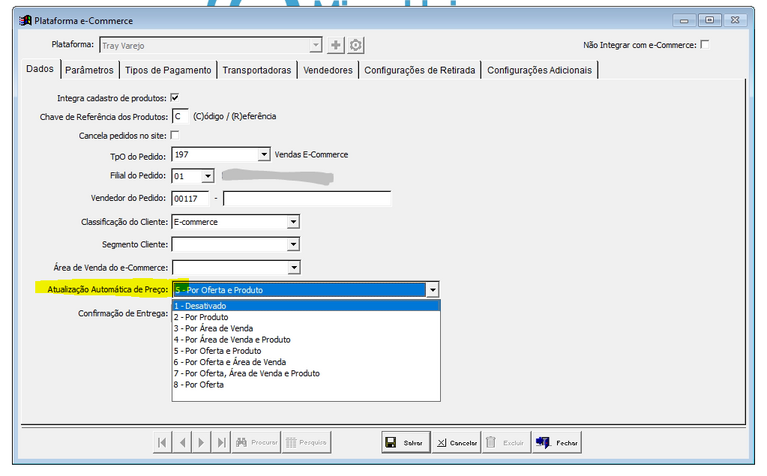Definir regra de preço para o E-commerce: mudanças entre as edições
(Criou página com '<span style="color:#43A4D1"><span style="font-family:poppins,sans-serif">'''Este artigo irá demonstrar como realizar o processo de sangria no fechamento de caixa.'''</span></span> ==<span style="color:#43A4D1"><span style="font-family:poppins,sans-serif"><b>Tutorial</b></span></span>== <div> ===<span style="color:#8A8A99"><span style="font-family:poppins,sans-serif">PASSO 1</span></span>=== Primeiro iremos acessar no fechamento de caixa o menu: '''Operações >> Regi...') |
Sem resumo de edição |
||
| Linha 1: | Linha 1: | ||
<span style="color:#43A4D1"><span style="font-family:poppins,sans-serif">'''Este artigo irá demonstrar como realizar o | <span style="color:#43A4D1"><span style="font-family:poppins,sans-serif">'''Este artigo irá demonstrar como realizar a determinação de qual a regra de atualização de preço o monitor e-commerce (MonitorMUeCommerce.exe) vai seguir para atualizar o preço antes de atualizar os produtos no site, em outras palavras, de onde será obtido o preço do produto no site.'''</span></span> | ||
==<span style="color:#43A4D1"><span style="font-family:poppins,sans-serif"><b>Tutorial</b></span></span>== | ==<span style="color:#43A4D1"><span style="font-family:poppins,sans-serif"><b>Tutorial</b></span></span>== | ||
<div> | <div> | ||
===<span style="color:#8A8A99"><span style="font-family:poppins,sans-serif">PASSO 1</span></span>=== | ===<span style="color:#8A8A99"><span style="font-family:poppins,sans-serif">PASSO 1</span></span>=== | ||
Primeiro iremos acessar no | Primeiro iremos acessar no TradeWin : '''Tabelas >> e-Commerce >> Plataformas''' | ||
[[Arquivo:Tabelas ecommerce plataforma.png|nenhum|miniaturadaimagem|748x748px]] | |||
===<span style="color:#8A8A99"><span style="font-family:poppins,sans-serif">PASSO 2</span></span>=== | ===<span style="color:#8A8A99"><span style="font-family:poppins,sans-serif">PASSO 2</span></span>=== | ||
Clicar em Recuperar e selecionar a Plataforma desejada. [[Arquivo:Plataforma ecommerce.png|nenhum|miniaturadaimagem|769x769px]] | |||
[[Arquivo: | ===<span style="color:#8A8A99"><span style="font-family:poppins,sans-serif">PASSO 3</span></span>=== | ||
Selecionar na opção : '''Atualização Automática de Preço''' com a regra desejada | |||
[[Arquivo:Regra de preço ecommerce.png|nenhum|miniaturadaimagem|767x767px]] | |||
Possui as seguintes opções: | |||
"1 - Desativado" | |||
"2 - Por Produto" | |||
"3 - Por Área de Venda" | |||
"4 - Por Área de Venda e Produto" | |||
"5 - Por Oferta e Produto" | |||
"6 - Por Oferta e Área de Venda" | |||
"7 - Por Oferta, Área de Venda e Produto" | |||
e"8 - Por Oferta". | |||
Estas opções com mais de uma origem de preço, significa que a origem que aparecer primeiro vai ter prioridade sobre a(s) que aparecer(em) depois. Exemplo: “Por Oferta, Área de Venda e Produto” significa que o preço será obtido da oferta, se não estiver em oferta buscará da área de venda do e-commerce, e se não for encontrado nela será obtido do cadastro de produto. | |||
</div> | </div> | ||
[[Categoria:Financeiro]] | [[Categoria:Financeiro]] | ||
Edição das 09h38min de 5 de maio de 2025
Este artigo irá demonstrar como realizar a determinação de qual a regra de atualização de preço o monitor e-commerce (MonitorMUeCommerce.exe) vai seguir para atualizar o preço antes de atualizar os produtos no site, em outras palavras, de onde será obtido o preço do produto no site.
Tutorial
PASSO 1
Primeiro iremos acessar no TradeWin : Tabelas >> e-Commerce >> Plataformas
PASSO 2
Clicar em Recuperar e selecionar a Plataforma desejada.PASSO 3
Selecionar na opção : Atualização Automática de Preço com a regra desejada
Possui as seguintes opções:
"1 - Desativado"
"2 - Por Produto"
"3 - Por Área de Venda"
"4 - Por Área de Venda e Produto"
"5 - Por Oferta e Produto"
"6 - Por Oferta e Área de Venda"
"7 - Por Oferta, Área de Venda e Produto"
e"8 - Por Oferta".
Estas opções com mais de uma origem de preço, significa que a origem que aparecer primeiro vai ter prioridade sobre a(s) que aparecer(em) depois. Exemplo: “Por Oferta, Área de Venda e Produto” significa que o preço será obtido da oferta, se não estiver em oferta buscará da área de venda do e-commerce, e se não for encontrado nela será obtido do cadastro de produto.